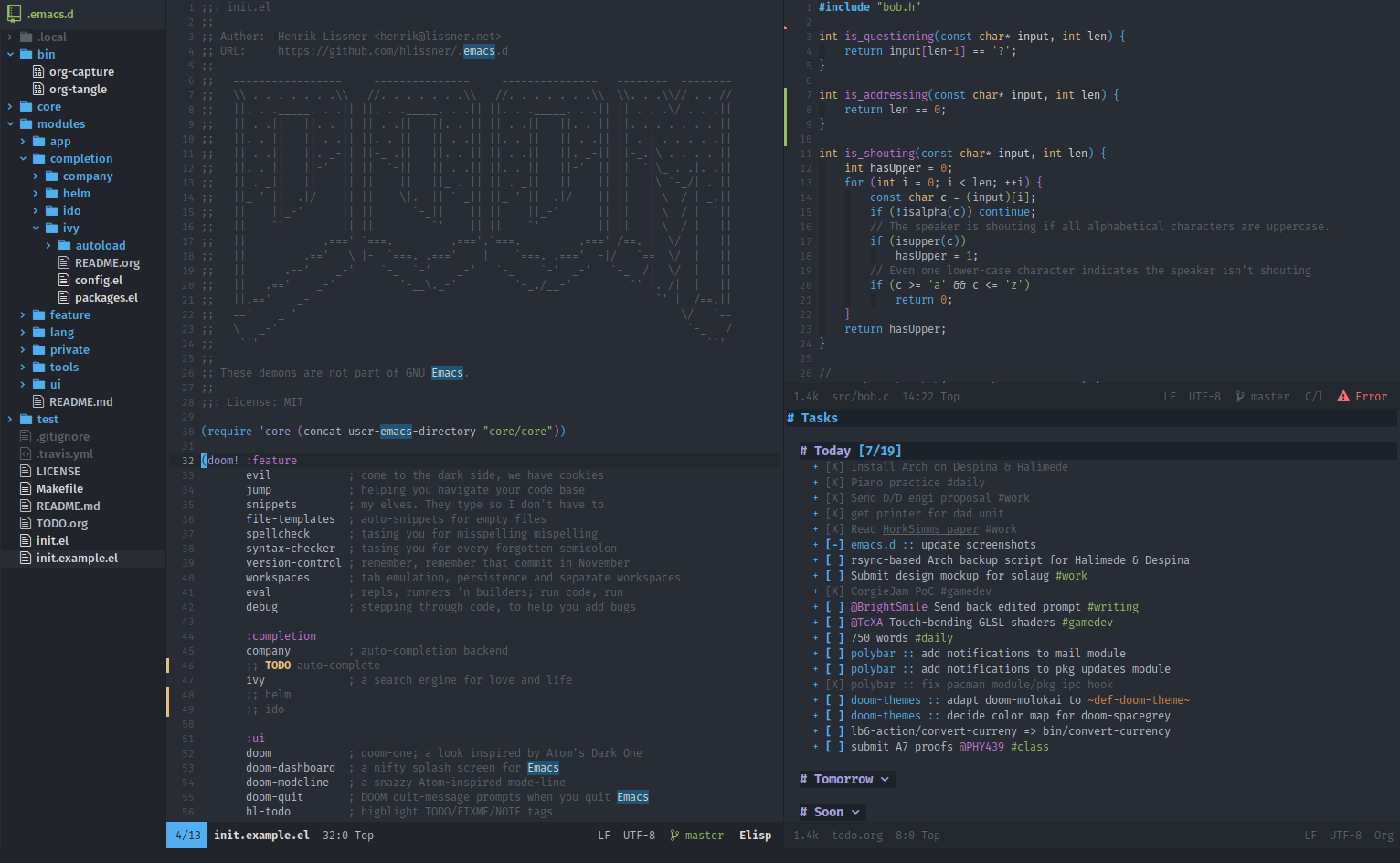Editeur de texte, IDE (vim, emacs, code)
Pour coder sous Linux, vous avez plusieurs options. Parmi les IDE1 (Integrated Development Environments) les plus populaires :
- vim: éditeur en "ligne de commande", plutôt difficile à prendre en main, mais très agréable une fois cette courbe d'apprentissage passée. Vous pourrez éditer du code à distance (par exemple en étant connecté via ssh) comme quand vous éditez du code en local.
- emacs: IDE du projet GNU. Il est disponible en version "graphique" ou "ligne de commande".
- vs code : un IDE graphique all-inclusive avec énormément d'extensions
VIM et Emacs sont des éditeurs complètement mutables. Par exemple, vous pouvez définir comment votre éditeur se comportent quand il ouvre un certain type de fichiers. Un éditeur comme VS code est certes plus abordable, mais plus difficilement paramétrable. Dans tous les cas, choisissez l'éditeur qui vous convient et paramétrez-le pour pouvoir programmer efficacement.
VIM
Pour utiliser vim, vous devez apprendre vim et vous pouvez regarder la commande
vimtutor. Vous aurez une bien meilleure expérience avec VIM en lui ajoutant
quelques plugins. Plusieurs développeurs partagent leur "vimrc" sur github par
exemple, peut-être pourriez vous essayer celui-la. Au minimum, voici quelques raccourcis bien utiles :
- vous naviguez dans la fenêtre avec les touches h, j, k ,l
- par défaut vous êtes en mode "normal". Pour éditer le contenu, vous devez
passer en mode "insertion" en pressant
i. Vous quittez le mode insertion avecEchap, - on sauvegarde, depuis le mode "normal" avec la combinaison de touches
:wsuivi de "Entrée" - on quitte, depuis le mode "normal" avec la combinaison de touches
:q, suivi de Entrée
ça, c'est le kit de survie. Après, il faut apprendre :)
Emacs
Emacs n'est pas juste un IDE étant donné qu'il dispose également de plugins pour planifier des tâches, écrire des mails, naviguer le système de fichiers, etc. Comme pour VIM, si vous l'utilisez nu, sans configuration, vous n'aurez pas la meilleure des expériences. Par contre, vous trouverez une configuration initiale très complète avec doomemacs par exemple.
Emacs peut paraître un peu austère mais il s'avère extrêmement pratique à partir du moment ou on connaît un certain nombre de raccourcis clavier. Utiliser ces raccourcis clavier est un peu fastidieux au début mais devient rapidement un automatisme très confortable. Attention: on indiquera un raccourcis comme Ctrl-X-F pour indiquer qu'il faut presser sur la touche Ctrl du clavier, la \underline{maintenir} enfoncée puis presser successivement les touches X et F. Lorsqu'on lance un raccourci, des informations peuvent être affichées dans la zone de texte tout en bas de l'éditeur. Voici une liste de raccourcis utiles :
- Ctrl - G : Annuler la commande en cours
- Ctrl - X - F : Ouvrir un fichier existant ou le créer
- Ctrl - _ : Annuler la dernière commande
- Ctrl - X - S : Sauvegarder un fichier
- Ctrl - K : Supprimer la ligne courante à partir du curseur
- Ctrl - W : Supprimer la sélection
- Ctrl - X puis H : sélectionner tout le texte du buffer courant (pratique si on poursuit par Tab pour indenter tous le buffer d'un coup)
- Tab : Indente la sélection (en fonction du mode courant)
- Ctrl - S : Rechercher dans le fichier ouvert
- Shift - Alt - % : Rechercher/Remplacer
- Ctrl - X puis Shift - 1 : Définir la disposition des fenêtre pour n'éditer qu'un buffer à la foi (voir les deux prochains raccourcis pour mieux comprendre!)
- Ctrl - X puis Shift - 2 : Diviser en deux la fenêtre d'édition verticalement
- Ctrl - X puis Shift - 3 : Diviser en deux la fenêtre d'édition horizontalement
- Alt - X : Saisir directement une commande dans la zone de texte en bas de l'éditeur
Cette dernière commande qui se lit "Meta-X" permet d'accéder à la zone de texte sous l'éditeur (mini-buffer) et dans laquelle on peut saisir des commandes comme : - goto-line : suivie d'entrée, elle permet de saisir une ligne à laquelle se rendre (pratique si la compilation d'un fichier échoue et qu'un numéro de ligne ou se trouve l'erreur est mentionné - comment-region : commente la sélection - uncomment-region : décommente la sélection - ispell-change-dictionnary : pour changer le dictionnaire utilisé pour la correction orthographique en ligne - flyspell-buffer : pour lancer le correcteur orthographique sur tous le buffer courant - flyspell-mode : pour activer/désactiver la correction orthographique à la volée - c++-mode : basculer en mode C++ (pour la coloration syntaxique, l'indentation, etc...) - python-mode : basculer en mode Python (pour la coloration syntaxique, l'indentation, etc...) - tuareg-mode : basculer en mode CamL (pour la coloration syntaxique, l'indentation, etc...) - octave-mode : basculer en mode Octave (pour la coloration syntaxique, l'indentation, etc...)
N'oubliez pas que dans le monde Unix, la tabulation permet d'auto-compléter une commande. Par exemple, pour la commande uncomment-region, il suffira de saisir unc suivi de Tabulation pour que la commande soit complétée. Si plusieurs commandes ont le même préfixe, une liste des choix s'affiche si on appuis deux fois sur tabulation.
Revenons quelques instants sur la notion de mode dans emacs. emacs est écrit pour être modulable et adaptable à ses besoins (plus besoin d'un éditeur spécifique pour éditer du texte, du latex, du C++, etc. emacs se spécialise en fonction de l'extension du fichier édité). Les modes pour emacs introduisent justement cette flexibilité. On parlait plus haut des modes c++, python, tuareg qui modifient les menus de l'éditeur, les raccourcis claviers, l'indentation, la coloration syntaxique. Ces modes sont appelés modes majeurs. Il en existe plusieurs pour les langages de programmation les plus répandus (http://fr.wikipedia.org/wiki/Emacs). En pratique, ces modes sont écrits comme des scripts Lisp. Il est également possible de personnaliser l'interface à l'aide de scripts Lisp.
VS Code
VS Code est un très bon outil. Il vient tout équipé, avec une très grande collection d'extensions. Vous pourrez coder dans plein de langage, avec débugueur intégré, modèles de langue (e.g. copilot), plugin GIT, terminal, etc.
-
Coder se fait avec un IDE. Les outils tels que gedit, nano ne sont pas des IDE, ce sont des éditeurs de texte. Un IDE vous offre la coloration syntaxique, l'indentation, un débugueur, etc. ↩